Strategy ONE
Daten aus einer Datei importieren
Sie sollten die nachstehenden Schritte nur verwenden, wenn Sie MicroStrategy ONE verwenden Update 11 oder älter. If you are using MicroStrategy ONE Update 12 or later, see Importieren von Daten aus einer Datei auf Ihrem Computer oder Netzwerk.
Dies neue Datenimport-Benutzeroberfläche feature was introduced in MicroStrategy 2021 Update 7.
Sie können Daten aus einer Datei, z. B. einer Excel-Tabelle oder einer Textdatei, importieren, um ein Dashboard zu erstellen.
Ihre Daten müssen sich in einem der folgenden Dateitypen befinden:
-
XLSX
-
XLS
-
.json – JSON-Daten, die über Webdienste verfügbar sind
-
.txt – Textdateien können HTML-Tabellen enthalten.
-
CSV
-
.tsv
-
.prn
-
.sas7bat
-
.gejson
-
.kml
-
.xml – Dateien müssen weniger als 2 GB groß sein.
Kennwortgeschützte oder komprimierte Dateien (z. B. ZIP-Dateien) können nicht zum Hochladen von Daten verwendet werden.
Beim Importieren von SAS7BAT-Dateien wird die Menge an verfügbarem Speicher für denreader durch die Einstellung „JVM-Heapgröße“ auf dem entsprechenden Intelligence Server oder gesteuert Strategy WorkstationMaschine.
-
Erstellen Sie ein neues Dashboard oder öffnen Sie ein vorhandenes.
-
Wählen Sie Daten hinzufügen
 > Neue Daten aus.
> Neue Daten aus. -
Klicken Sie auf Datei von Datenträger
 Symbol.
Symbol.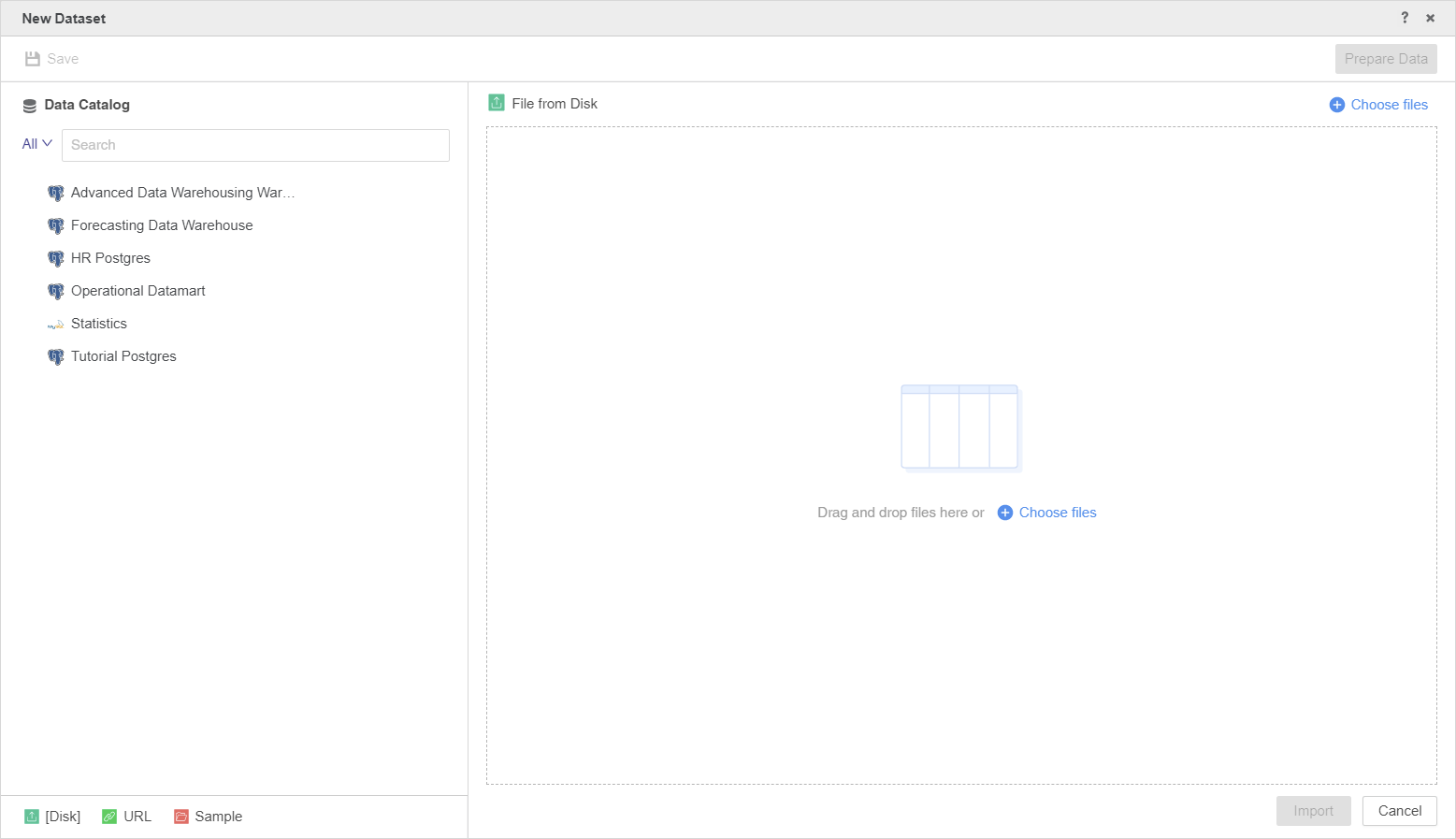
-
Klicken Sie Wählen Sie Dateien aus. Sie können mehrere Dateien auswählen.
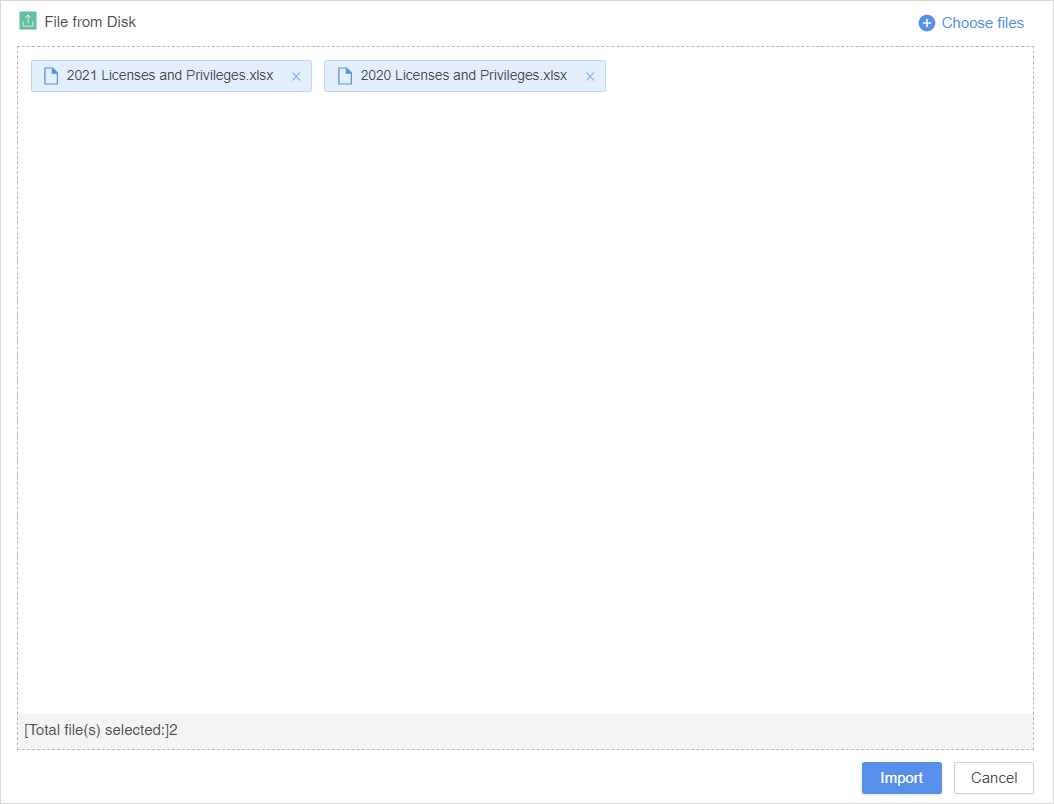
-
Klicken Sie Importieren.
-
Klicken Sie gegebenenfalls auf Daten vorbereiten, um eine Vorschau Ihrer Daten anzuzeigen oder zu ändern.
-
Klicken Sie auf Speichern.
